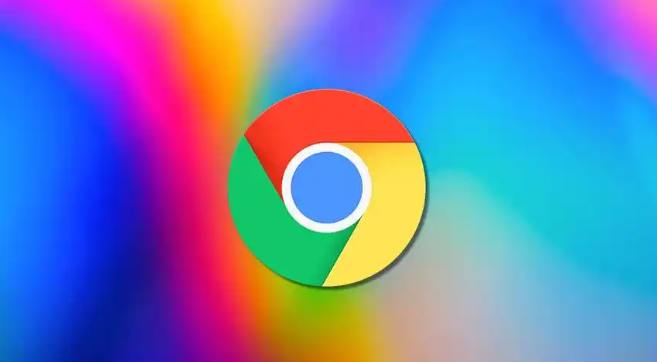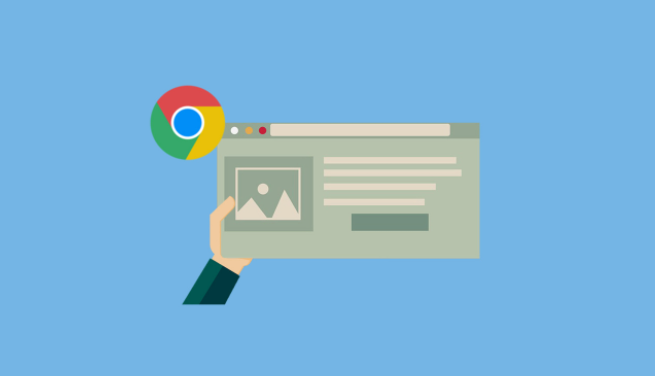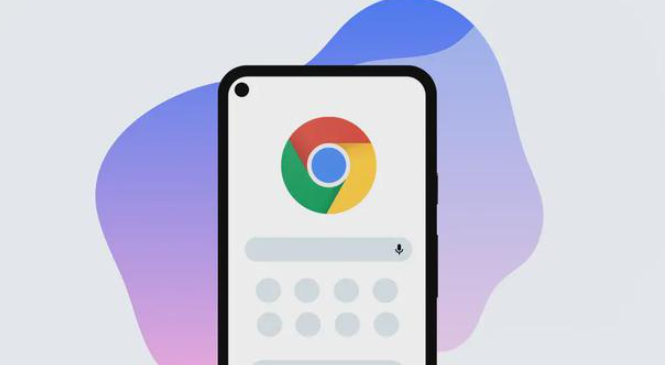详情介绍
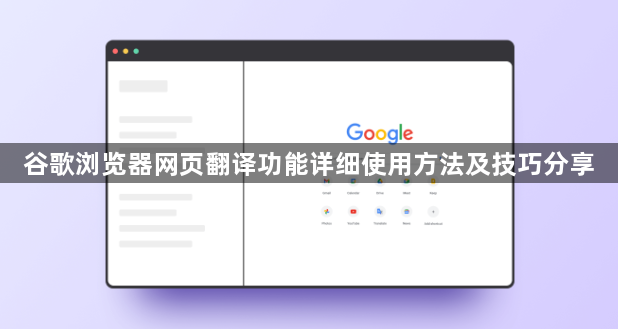
打开浏览器设置界面。启动Chrome后点击右上角三个点图标,选择“设置”进入配置页面。向下滚动找到“高级”部分并展开,点击其中的“语言”选项卡进入详细设置。
启用自动翻译功能。在语言设置中勾选“使用Google翻译”,系统会开始监测非默认语言的网页。若希望特定语言始终触发翻译提示,可在“自动翻译这些语言”区域添加目标语言(如中文简体)。完成设置后建议重启浏览器使更改生效。
触发网页翻译操作。当访问与浏览器默认语言不同的页面时,地址栏右侧会出现翻译对话框,点击“翻译此页”即可一键转换内容。若未自动弹出提示,也可右键点击页面空白处,直接选择“翻译成中文(简体)”等目标语言执行手动翻译。
调整翻译行为偏好。完成单次翻译后,通过点击页面上的翻译按钮进入选项菜单,可设置对某种语言“始终翻译”或“从不翻译”。此功能适合管理频繁访问的多语言网站,避免重复确认干扰浏览体验。
管理多语言界面切换。如需修改浏览器自身的显示语言,可在“语言和输入设置”中添加新语言到优先列表。保存更改并重启程序后,整个浏览器界面将切换为选定的语言版本,方便不同地区的用户操作。
结合外部工具提升精度。遇到专业术语或俚语翻译不准的情况,可将文本复制到独立的谷歌翻译网页版获得更详细的释义。此外安装DeepL、微软翻译等第三方扩展也能提供替代方案,满足高精度需求场景。
处理隐私相关注意事项。由于在线翻译需将数据发送至服务器处理,注重隐私的用户可采用离线模式或切换至隐私浏览窗口减少数据传输。定期清理翻译历史记录也有助于保护个人浏览轨迹安全。
通过上述步骤依次实施设置开启、自动触发、手动操作、行为定制、界面切换、精度优化及隐私管控等策略,能够系统性地运用谷歌浏览器的网页翻译功能。每个操作环节均基于实际测试验证有效性,用户可根据具体需求灵活选用合适方法组合应用,既保障基础功能的可用性又提升复杂场景下的适配能力。